
Kaedah pemasangan: 1. Pergi ke laman web rasmi go untuk memuat turun pakej pemasangan Golang 2. Gunakan cd untuk menamakan direktori pemasangan, gunakan arahan tar untuk menyahmampat pakej pemasangan dan pasangkannya; Fail "/etc/profile" atau "etc/ environment", tambahkan teks "/usr/local/go/bin"; ://goproxy.cn,direct" arahan untuk mengubah suai proksi. .
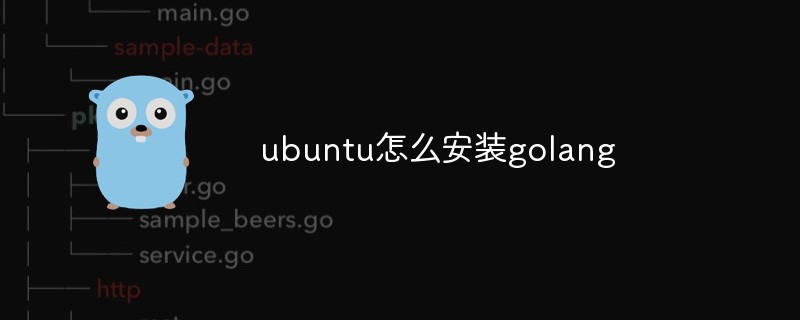
Persekitaran pengendalian tutorial ini: sistem Ubuntu 20.04, GO versi 1.16.4, komputer DELL G3
Sistem pengendalian: Ubuntu 20.04
Golang: v1.16.4
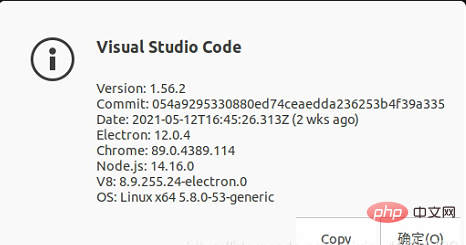
Alamat muat turun: https: // golang.google.cn/dl/
cd /home/XXX/download # 导航到文件位置,根据自己的情况选定 # 将gox.x.x替换为相应的版本号,比如go1.16.4 tar -C /usr/local -xzf gox.x.x.linux-amd64.tar.gz
Tetapkan pembolehubah persekitaran sistem
Dua kaedah:
/etc/profile , dalam Tambah PATH=$PATH:/usr/local/go/bin
pada penghujung fail Ubah suai fail etc/environment dan tambah PATH=:/usr/local/go/bin

echo $PATH

sudo chmod +x /usr/local/go/bin

go env -w GOPROXY=https://goproxy.cn,direct # 修改代理 go env # 查看修改结果

Semak sama ada bahasa Go berjaya dipasang
go version

cd /usr/local mkdir code cd code mkdir hello cd hello
# code文件夹及其子文件夹全部具有权限 sudo chmod -R 777 /usr/local/code
sudo vim hello.go
package main
import "fmt"
func main(){
fmt.Println("Hello World !")
}go mod init hello # 初始化go mod go build . # 编译 ./hello # 运行编译后的二进制文件

anda boleh memuat turunnya terus
Ekstrak ke folder yang ditentukan (<span style="font-size: 18px;">/usr/local</span>)
sudo tar -xzvf code-stable-code_x64-1620838810.tar.gz -C /usr/local

Pergi ke folder destinasi untuk melihat
cd /usr/local

sudo chmod +x /usr/local/VSCode-linux-x64/code

Salin fail Ikon VScode ke direktori /usr/share/icons/ (akan berguna kemudian)
sudo cp /usr/local/VSCode-linux-x64/resources/app/resources/linux/code.png /usr/share/icons/
Buat pelancar dalam <code><span style="font-size: 18px;">/usr/share/applications/</span>/usr/share/applications/ direktori
sudo vim /usr/share/applications/VSCode.desktop

[Desktop Entry] Name=Visual Studio Code Comment=Multi-platform code editor for Linux Exec=/usr/local/VSCode-linux-x64/code Icon=/usr/share/icons/code.png Type=Application StartupNotify=true Categories=TextEditor;Development;Utility; MimeType=text/plain;



Apabila anda membuka projek go, anda akan digesa untuk memasang gopls, klik install all

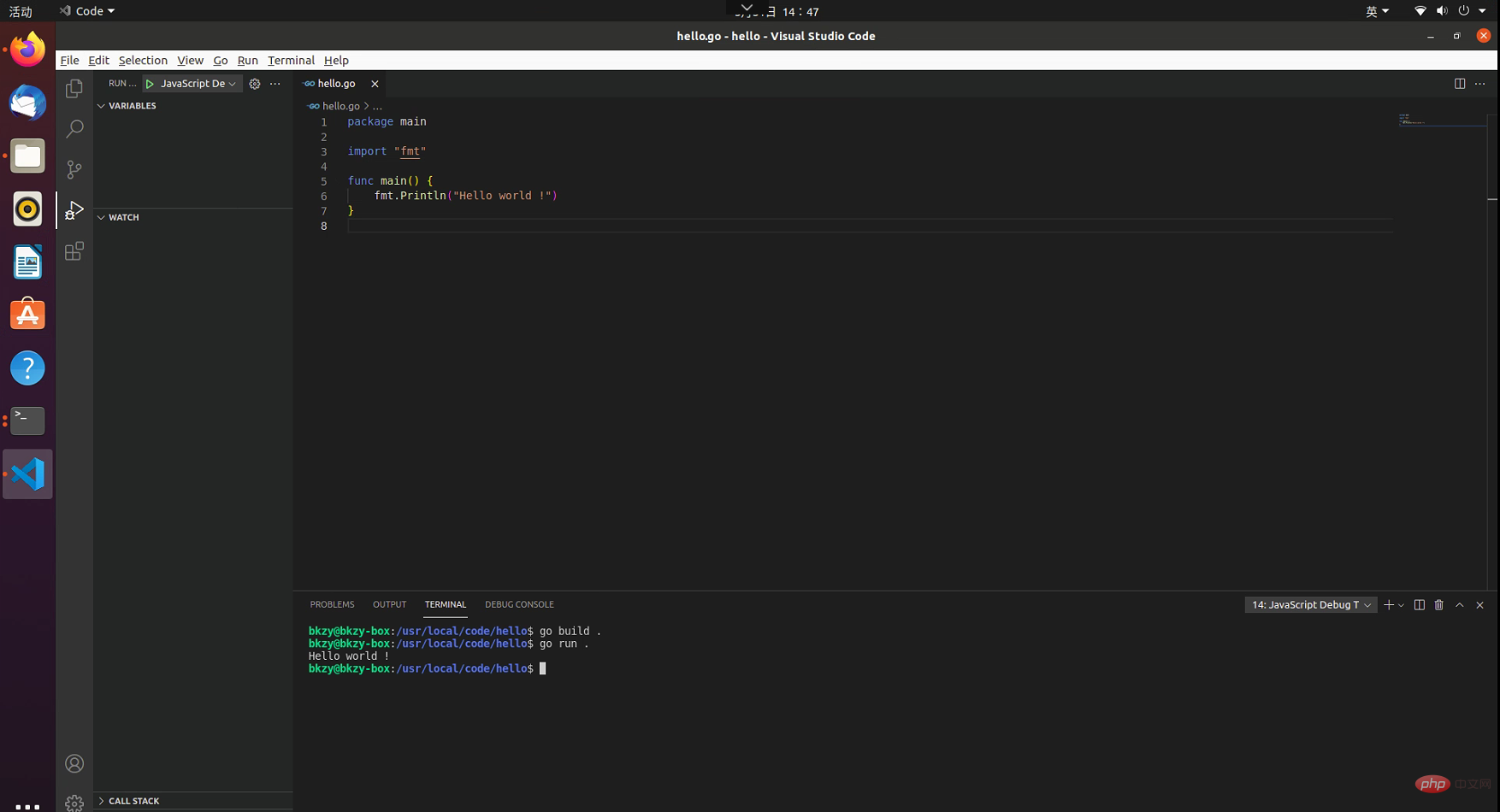
[Cadangan berkaitan : Pergi tutorial video , Pengajaran Pengaturcaraan]
Atas ialah kandungan terperinci Cara memasang golang di ubuntu. Untuk maklumat lanjut, sila ikut artikel berkaitan lain di laman web China PHP!
 Penggunaan kata kunci Jenis dalam Go
Penggunaan kata kunci Jenis dalam Go
 Cara melaksanakan senarai terpaut dalam go
Cara melaksanakan senarai terpaut dalam go
 Apakah perisian pengaturcaraan bahasa Go?
Apakah perisian pengaturcaraan bahasa Go?
 Bagaimana untuk belajar bahasa go dari 0 asas
Bagaimana untuk belajar bahasa go dari 0 asas
 Apakah sistem linux biasa?
Apakah sistem linux biasa?
 Pasang dan konfigurasikan vnc pada ubunt
Pasang dan konfigurasikan vnc pada ubunt
 Penyelesaian skrin hitam permulaan Ubuntu
Penyelesaian skrin hitam permulaan Ubuntu
 Bagaimana untuk menentukan pembolehubah dalam golang
Bagaimana untuk menentukan pembolehubah dalam golang